SearchAmong (SearchAmong.com) es un motor de búsqueda que puede clasificarse como Secuestrador de Navegador (en inglés se le denomina Browser Hijacker). Dicho programa modificará sin solicitar tu consentimiento, ciertos parámetros de tu navegador web, tal como la página de inicio, la página de error, la página de búsqueda, con el fin de obligarte a utilizar páginas distintas de las que habrías elegido previamente. Esta infección puede afectar a Internet Explorer, Firefox y Chrome.
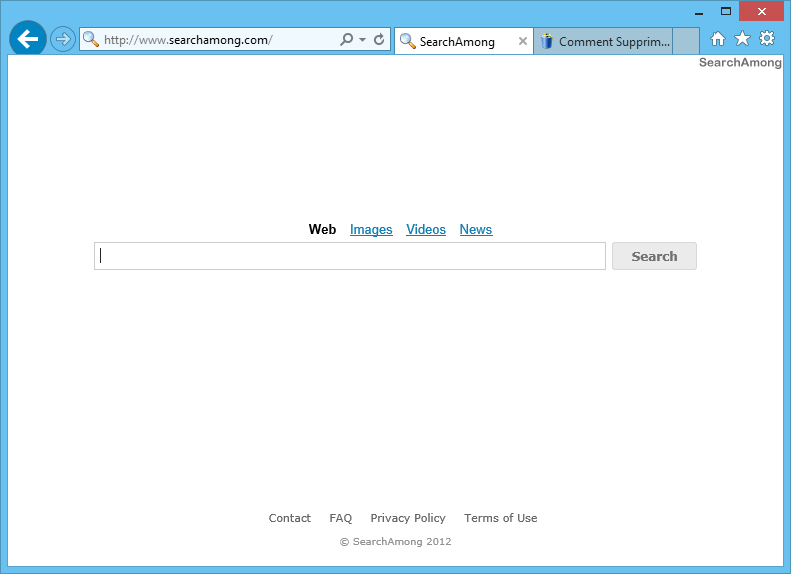
SearchAmong se instala en tu sistema al momento de instalar algún programa gratuito, sin que hayas sido claramente advertido. Es por este motivo que cada vez que instales una nueva aplicación en tu sistema, debes asegurarte de personalizar el proceso de instalación y así evitar que programas maliciosos se instalen al mismo tiempo.
Después de instalarse sin tu consentimiento, los autores de SearchAmong se llenarán los bolsillos a tu costa, a través de la gran cantidad de publicidad que insertarán en los resultados de búsqueda que te verás forzado a ver. Cada visita realizara a través de SearchAmong se convierte en una comisión publicitaria.
Sin lugar a dudas, los resultados mostrados por SearchAmong son falsos, ya que insertan gran cantidad de vínculos patrocinados dentro de los resultados.
Si deseas eliminar SearchAmong y recuperar tu página de inicio habitual puedes utilizar las herramientas gratuitas presentadas a continuación.

¿Cómo eliminar SearchAmong ?
Restablecer su navegador (si es necesario)
Si después de seguir todos los pasos anteriores SearchAmong está todavía presente en su computadora, usted puede reiniciar su navegador siguiendo las instrucciones de abajo.
- Abre Chrome
- Ir a las tres rayas en la esquina superior derecha
 y seleccionar Configuración.
y seleccionar Configuración. - Desplácese hacia abajo hasta el final de la página, y buscar Mostrar configuración avanzada.
- Desplácese hacia abajo una vez más al final de la página y haga clic en Restablecer configuración del explorador.
- Haga clic en Restablecer una vez más.
- Abre Firefox
- En la barra de direcciones de Firefox teclea about:support.
- En la página que se muestra, haz clic en Reiniciar Firefox .
- Abre Internet Explorer (en modo Escritorio si utilizas Internet Explorer 10 u 11)
- Haz clic en el icono Herramientas
 seleccione Opciones de Internet, ve a la pestaña Avanzada.
seleccione Opciones de Internet, ve a la pestaña Avanzada. - Seleccione el botón Reset.
- Habilitar Eliminar configuración personal.
- Haz clic, en el botón Restablecer.
- Reinicie Internet Explorer.
Eliminar SearchAmong con el programa Adwcleaner
Adwcleaner es un pequeño software que va eliminar SearchAmong pero también otros programas potencialmente no deseados.
- Descarga AdwCleaner dandole clic en el boton de abajo :
Descargar AdwCleaner - Ejecuta adwcleaner.exe (Si usas Windows Vista/7 u 8 presiona clic derecho y selecciona Ejecutar como Administrador.)
- Pulsar en el botón Escanear, y espera a que se realice el proceso, inmediatamente pulsa sobre el botón Limpiar.
- Espera a que se complete y sigue las instrucciones, si te pidiera Reiniciar el sistema Aceptas.
Eliminar SearchAmong con Junkware Removal Tool
Junkware Removal Tool es un programa diseñado para eliminar los malware como SearchAmong del sistema pero tambien otras barras de herramientas, programas potencialmente no deseados (PUPs) y otras aplicaciones que no se pueden desinstalar normalmente. Cuenta con una interfaz sencilla ya que es básicamente una ventana que simboliza al sistema MSDOS.

- Descarga Junkware Removal Tool dandole clic en el boton de abajo :
Descargar Junkware Removal Tool - Se aconseja el desactivar momentáneamente el antivirus.
- Ejecutar la herramienta como Administrador con clic derecho.
- Pulsar cualquier tecla y espera pacientemente a que termine su proceso.
Eliminar SearchAmong con el programa MalwareBytes Anti-Malware
Malwarebytes Anti-Malware es uno de los mejores programas, desarrollado para detectar y proteger de manera sencilla, directa y simple contra el más actual y moderno malwares (códigos maliciosos) y un perfecto aleado de nuestro software Antivirus.

- Descarga Malwarebytes Anti-Malware dandole clic en el botón de abajo y lo guardas en el escritorio :
Versión Premium Versión gratuita (sin función de protección) - Haga doble clic en el archivo descargado para iniciar la instalación del software.
- Si es la primera vez que instalamos Malwarebytes, pulsamos en Arreglar ahora y depues Actualizar ahora.
- Vamos a la pestaña Analizar su PC.
- Elegimos Análisis completo.
- Pulsamos Analizar Ahora.
- Si nos sale aviso de nuevas actualizaciones, pulsamos en Actualizar Ahora.
- Una vez terminado, pulsamos en Todos a cuerentena.
- El sistema pedirá reiniciar para completar la limpieza.
Restablecer su página de inicio (si es necesario)
- Abrir su navegador luego presionar al mismo tiempo sobre la tecla Alt + F afín de seleccionar Configuracion.
- Ir a la sección Al iniciar y elegir abrir una pagina especifica o un grupo de paginas, luego darle clic sobre Establecer páginas.
- Eliminar/remplazar el URL de artemis y darle clic en Ok.
- Ir al nivel de la sección Búsqueda, luego darle clic sobre Administrar los motores de búsqueda.
- Desplazar el mouse sobre el link no deseado, luego darle clic sobre la X que apareció para eliminar. Darle clic sobre Ok.
- Abrir su navegador luego presionar al mismo tiempo sobre la tecla Alt + T.
- Seleccionar Opciones, darle clic sobre la barra General y modificar la página de entrada. Darle clic sobre Ok.
- Darle clic sobre el menú arriba a la derecha de su navegador, a la izquierda de la zona búsqueda.
- Seleccionar Administrar motores de búsqueda.
- Seleccionar el Proveedor de búsqueda no deseado, darle clic en Eliminar. Darle clic sobre OK.
- Abrir su navegador y presionar al mismo tiempo la tecla Alt + E.
- Seleccionar Opcions d'Internet
- Darle clic sobre la barra General y eliminar/remplazar la página de entrada. Darle clic en OK.
- Presionar de nuevo sobre la tecla Alt+E, luego seleccionar administrar los módulos complementarios.
- Darle clic sobre Proveedores de búsqueda no deseados y darle clic en Eliminar.




